Google Maps помогает нам найти маршрут, какое-то заведение, проложить дорогу на карте, да и вообще не потеряться в незнакомом месте. При этом многие из нас используют приложение от поискового гиганта, как основной способ навигации в поездках. Однако в путешествиях Google Maps могут быть куда полезнее, чем мы привыкли о нем думать. И сейчас мы вам расскажем о фишках этого сервиса, которые будут полезны вам во время визита в другой город.
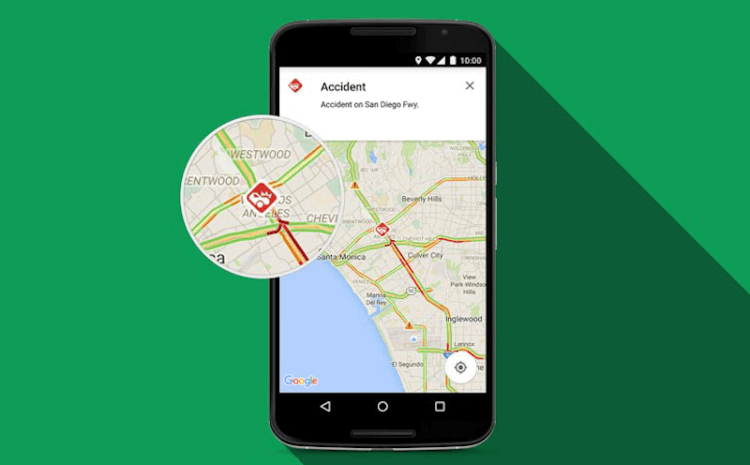
Содержание
Найти популярные места
Возможно, вы заметили яркие оранжевые области на картах Google? Hо знаете ли вы, для чего они на самом деле? Они показывают популярные районы в городах. В большинстве случаев эти районы усеяны барами, ресторанами и магазинами. Это поможет вам легко найти области, которые стоит посетить в новом городе.
Узнайте больше о заведениях
Google Maps показывает время работы, отзывы и фотографии многих магазинов, ресторанов, музеев и так далее. Это не только официальные данные от владельцев заведений, но и отзывы от простых пользователей Google Maps.
Выберите вид транспорта для перемещения
Google Maps имеет четыре различных вида транспорта, к которым вы можете получить доступ, нажав на значок в правом нижнем углу экрана. Это может быть автомобиль, общественный транспорт, поезда или такси. После того, как вы нажали на значок транспорта, вы можете выбрать его, нажав на соответствующую иконку.
Настройка параметров маршрута
На экране, который показывает различные виды транспорта, вы можете задать дополнительные критерии, такие как избегание платных дорог, предпочтительный вид общественного транспорта (автобус, поезд и т.д.) и указание станций пересадок.
Проверьте расписание общественного транспорта
Если вы передвигаетесь на общественном транспорте, то Google Maps показывает вам время прибытия и отправления для каждого из них. Очень удобно, если вам нужно распланировать все по часам.
Автономный режим работы карт
Если вы находитесь в зоне роуминга, то можно сохранить ценные мегабайты трафика. Заранее выбирайте район города, войдите в меню настроек (три вертикальные линии, расположенные друг над другом) и сохраните район в памяти устройства.
Поделитесь своим текущим местоположением
Google Maps имеет очень хорошую встроенную функцию, которая позволяет вам делиться своим местоположением с другом или даже с группой людей. Если вы планируете встретиться где-то и хотите, чтобы ваши друзья поняли, где вы находитесь, то откройте Google Maps и выбирайте функцию «Поделиться местоположением».
Удаление истории перемещений
После того, как вы вернулись домой, можно очистить историю ваших путешествий. Это будет хорошим решением, если вы беспокоитесь о своей конфиденциальности. Для этого перейдите в «Настройки» — «Местоположение» — «История местоположений Google» и нажмите переключатель, чтобы решить, хотите ли вы, чтобы Google сохранял вашу историю. Тут же вы можете удалить все данные, нажав на кнопку «Удалить историю местоположений».
Обсудить эту и другие новости вы можете в нашем чате в Телеграм.










